
Certamente você já teve um problema no Windows 10. Alguma parte pode ter sido bloqueada. Em muitos casos, quando surge um problema no sistema ou na interface, apostamos em reiniciar o computador. Assim, quando voltamos para dentro, tudo volta a funcionar normalmente. Mas, temos outra solução possível, que é reiniciar o explorer.exe.
Podemos apostar em reiniciar o explorer.exe no computador. A razão pela qual esta é uma opção a ter em conta é que é o processo responsável pela maioria dos elementos da interface no Windows 10. Portanto, se reiniciarmos esta parte, podemos iniciar os processos novamente, sem esses problemas.
O melhor de tudo é que reiniciar o explorer.exe no Windows 10 é muito simples e rápido. Não teremos que usar nenhum aplicativo de terceiros ou métodos complexos para isso. A única coisa que vamos precisar neste caso é acesse o Gerenciador de Tarefas em seu computador.
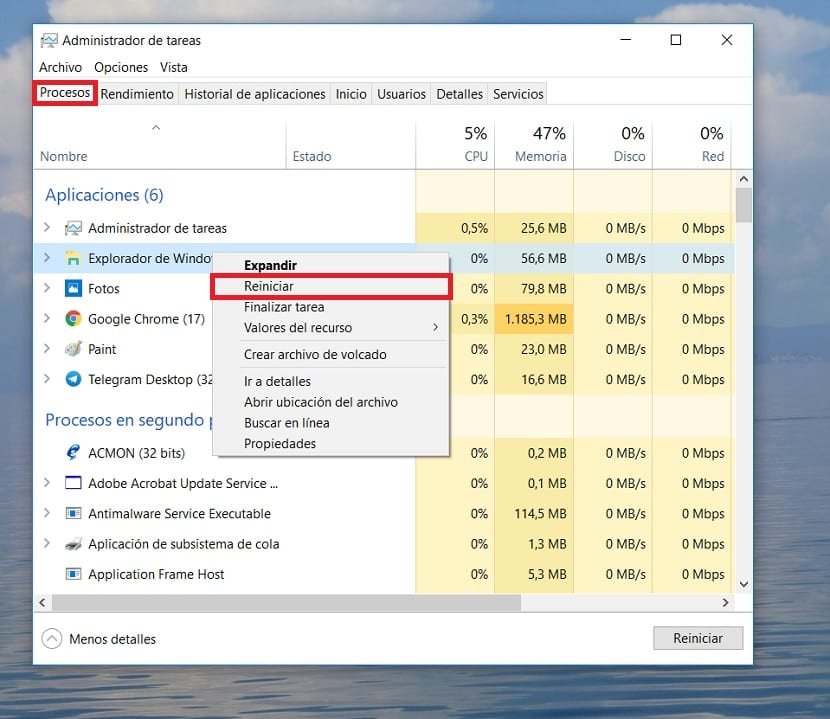
Para fazer isso, acessamos esse administrador no Windows 10 com permissões de administrador. Dentro dele, temos que olhar as guias que aparecem na parte superior. Uma dessas guias é a guia de processos, que devemos inserir neste momento. Lá devemos procurar o processo do Windows Explorer.
Uma vez que é o explorer.exe que estamos procurando. Quando o encontramos, clicamos com o botão direito do mouse sobre ele e um menu contextual com várias opções aparecerá. Dessas opções, temos que dar Reiniciar. Em seguida, você verá que a barra de tarefas desaparece por alguns segundos.
Quando ele reaparecer, os ícones do aplicativo retornarão. Isso indica que este processo de reinicialização foi concluído. O problema que havia naquela época no Windows 10, como o bloqueio de alguma interface, já deveria ter terminado com esta etapa.